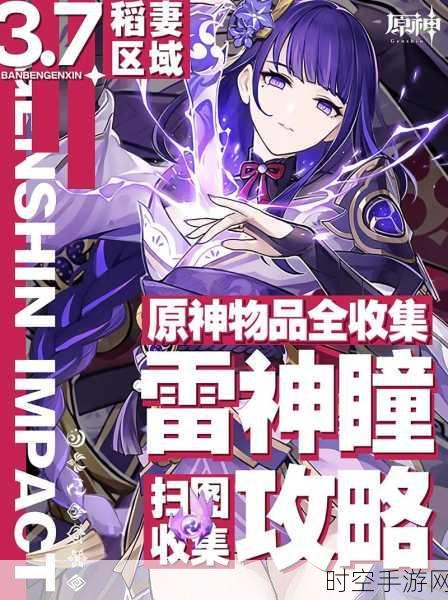在使用 Win7 系统的过程中,修改 Temp 路径有时是必要的操作,这不仅可以优化系统性能,还能方便我们对临时文件的管理,就让我们一同深入了解如何修改 Win7 系统的 Temp 路径。
要成功修改 Win7 系统的 Temp 路径,第一步需要明确系统默认的 Temp 路径位置,通常情况下,Win7 系统的 Temp 路径位于“C:\Users\[用户名]\AppData\Local\Temp”,了解这一默认位置,能为后续的修改操作打下基础。
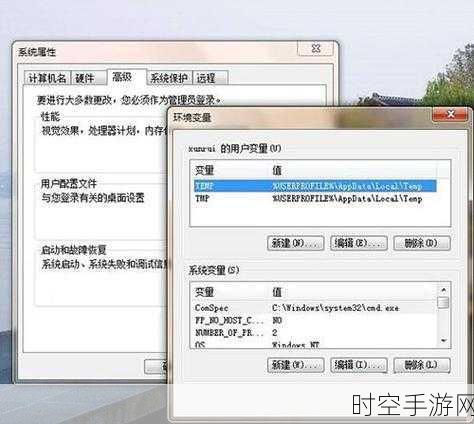
我们需要创建一个新的文件夹来作为新的 Temp 路径,您可以在您喜欢的磁盘分区中,D 盘或 E 盘,创建一个专门的文件夹,并将其命名为“Temp”。
就是关键的操作步骤,打开系统的“环境变量”设置窗口,具体方法是:右键点击“计算机”,选择“属性”,在弹出的窗口中点击“高级系统设置”,然后在新弹出的“系统属性”窗口中点击“环境变量”按钮。
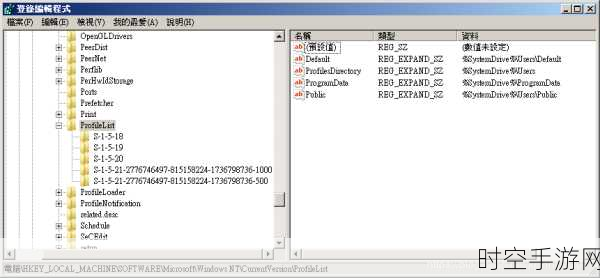
在“环境变量”窗口中,我们可以看到“用户变量”和“系统变量”两个部分,在“用户变量”中找到“TEMP”和“TMP”这两个变量,分别选中并点击“编辑”按钮。
在弹出的“编辑用户变量”窗口中,将变量值修改为刚刚创建的新文件夹的路径,如果新文件夹创建在 D 盘,路径就应该是“D:\Temp”,完成修改后,点击“确定”按钮保存设置。
重新启动计算机,使修改后的 Temp 路径生效。
经过以上这些步骤,您就成功地修改了 Win7 系统的 Temp 路径,希望这个攻略能帮助您更高效地使用 Win7 系统。
文章参考来源:个人经验总结及相关技术资料整理。